手机作为我们的生活必需品,在生活中可以帮助我们交电费或者是缴纳水费等,现在很多事情都可以在手机上解决,操作起来方便又快捷,不需要我们太过的操心,因此我们变得离不开手机,当我们在面对许多的手机品牌时,可以根据自己的喜好来进行选择,关于手机品牌,小编今天来介绍一下苹果手机,说起苹果手机,相信很多用户都不陌生,我们在使用苹果手机,由于还不太熟悉就需要简单的操作几次才行,但是也抵挡不住大家对它的喜欢,总的来说使用苹果手机的用户还是很多的,最近有用户问到了苹果手机手写输入法怎么设置的问题,其实方法很简单,下面就来看看小编总结的具体设置方法吧。

方法步骤
1.我们需要在手机桌面上找到设置图标点击进入

2.来到设置页面后,我们下拉页面找到通用选择并打开它
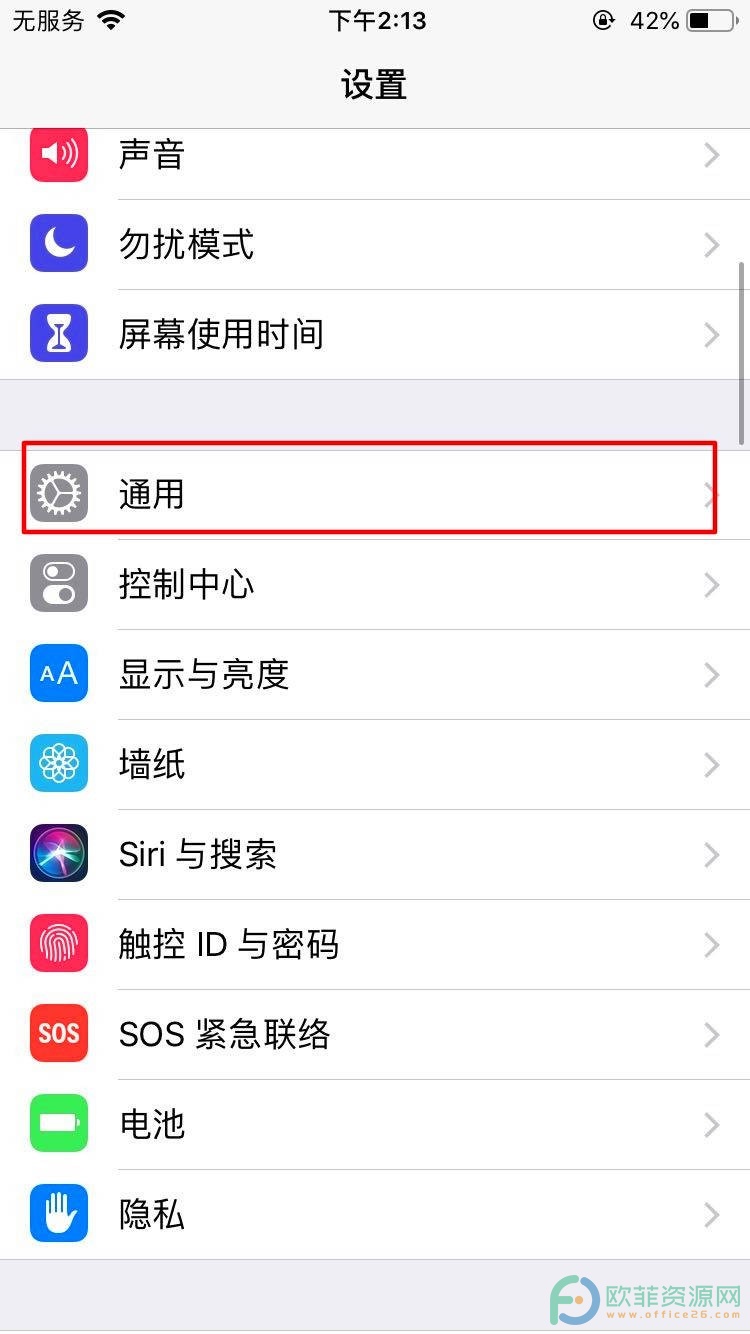
3.在通用的页面上,我们选择打开键盘选项,打开键盘的页面
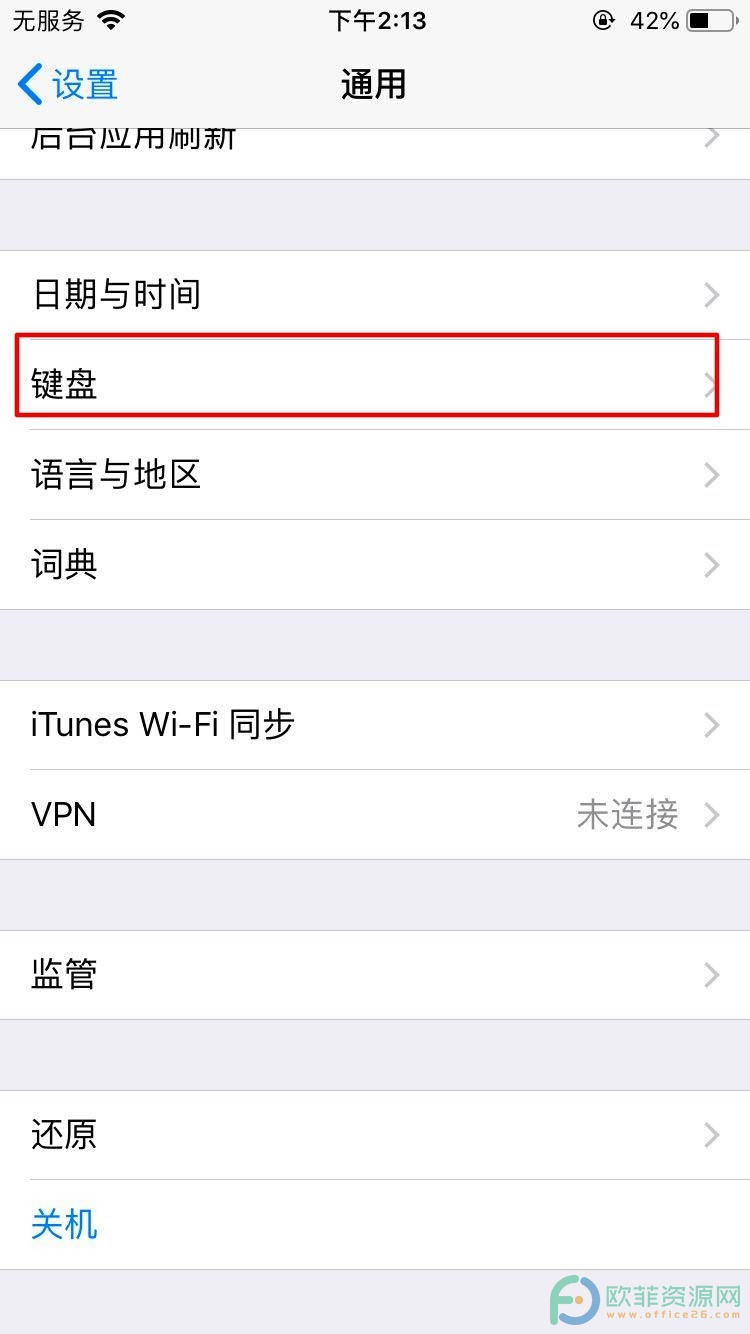
4.接着在键盘的页面上我们需要再次点击键盘选项
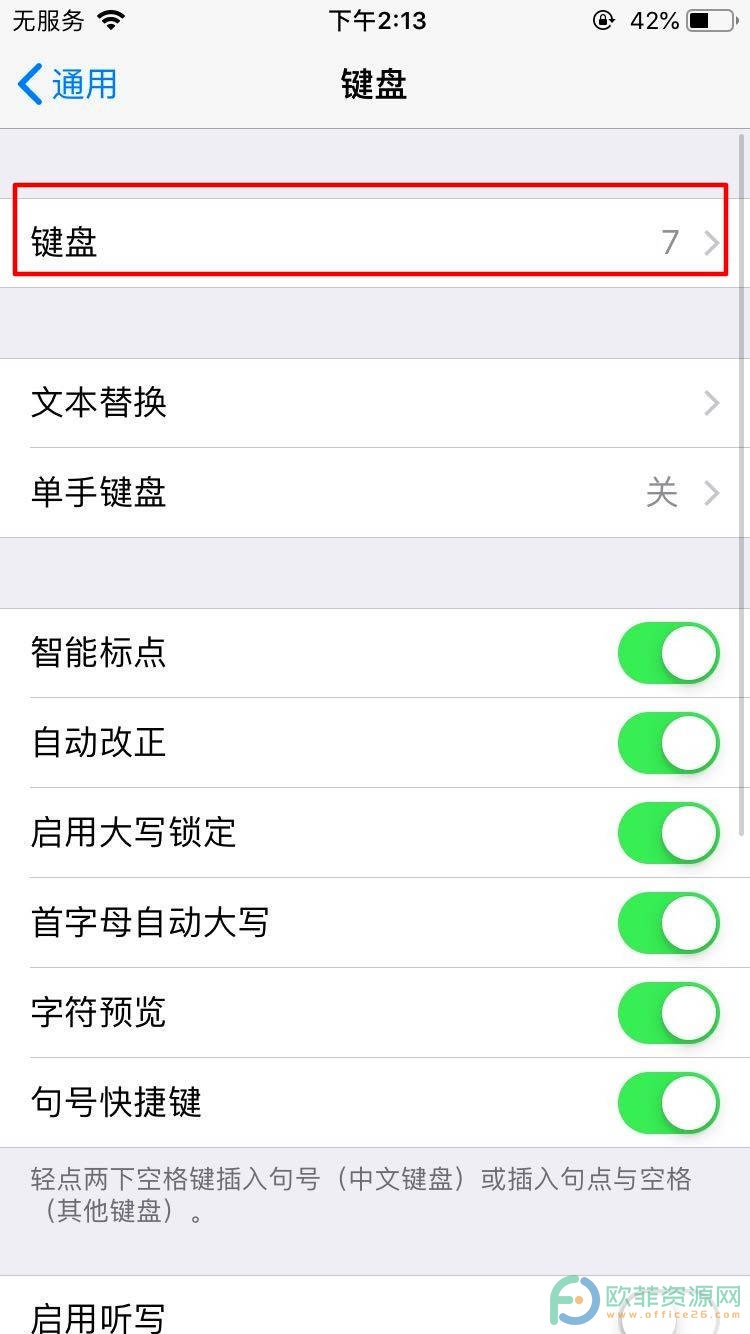
5.在切换的页面上我们选择页面底部的添加新键盘选项
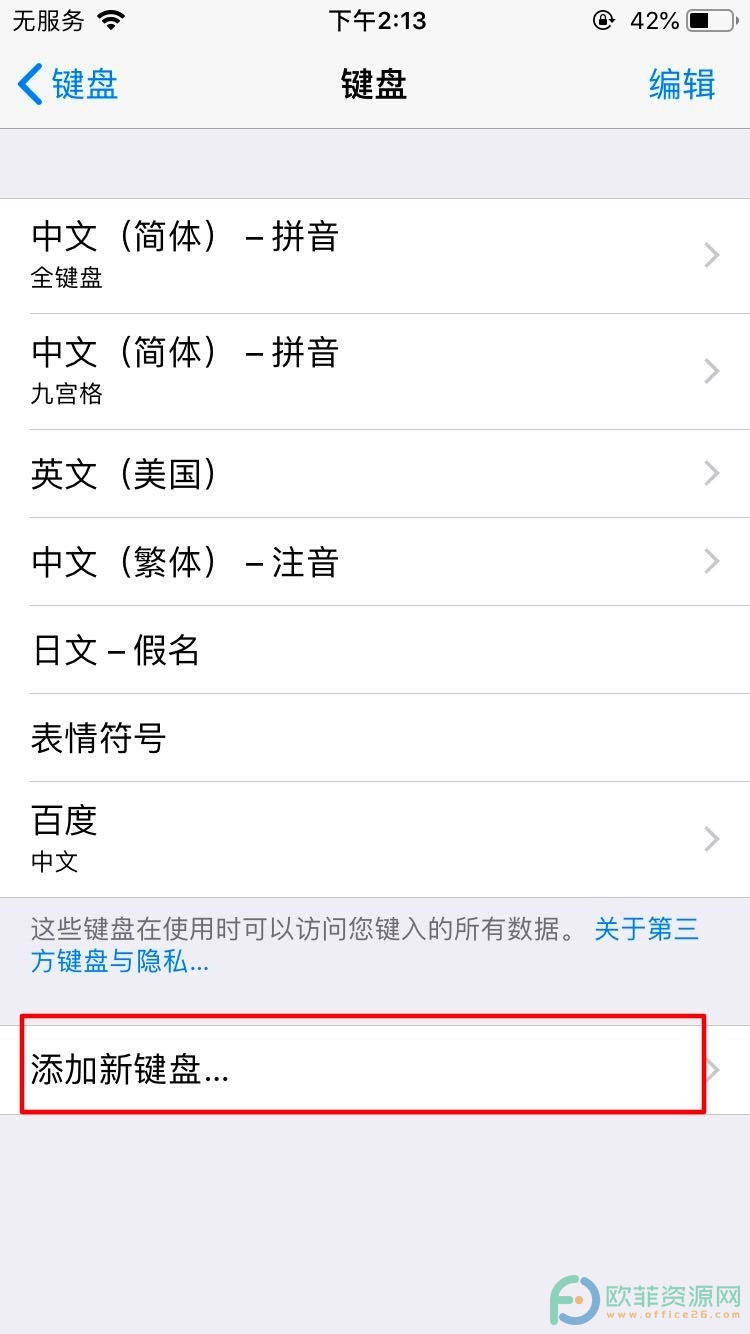
6.在页面的建议的键盘一栏中选择中文简体
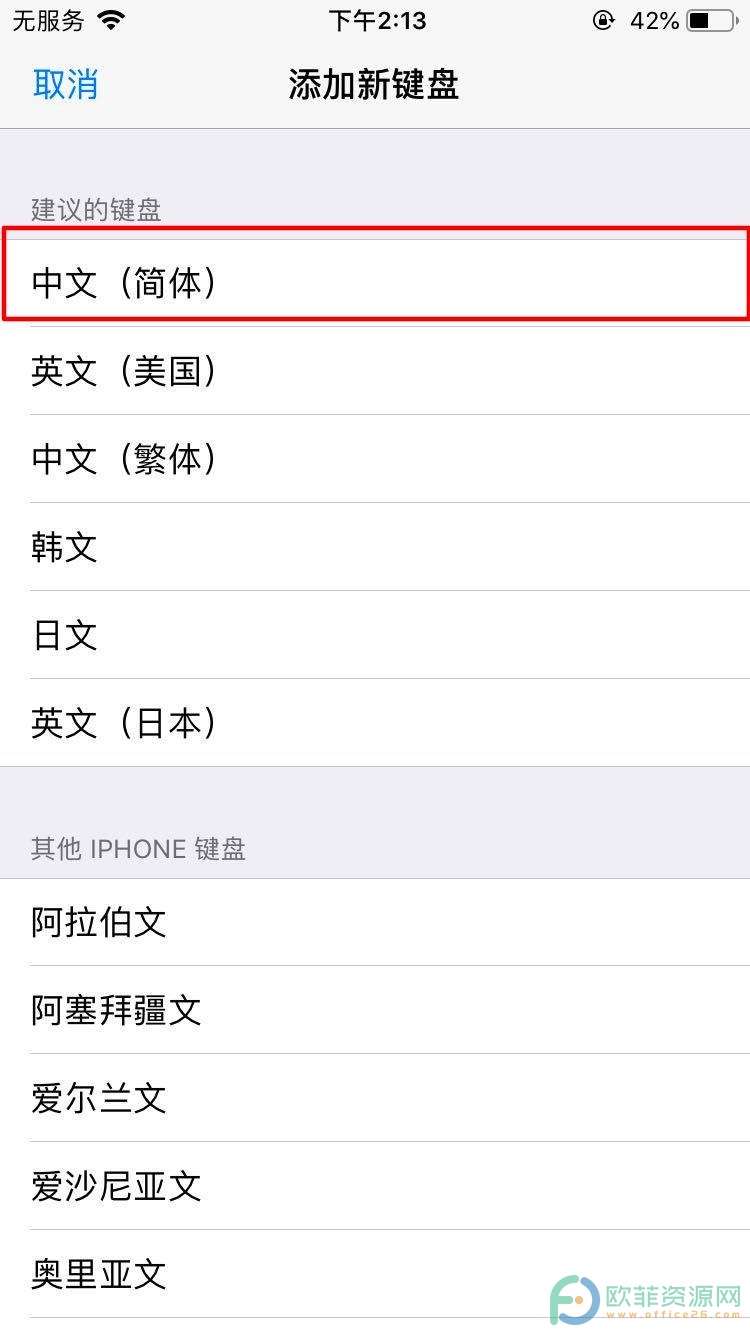
7.最后我们来到中文简体的详情页面上,我们选择手写,之后我们选择右上角的完成即可
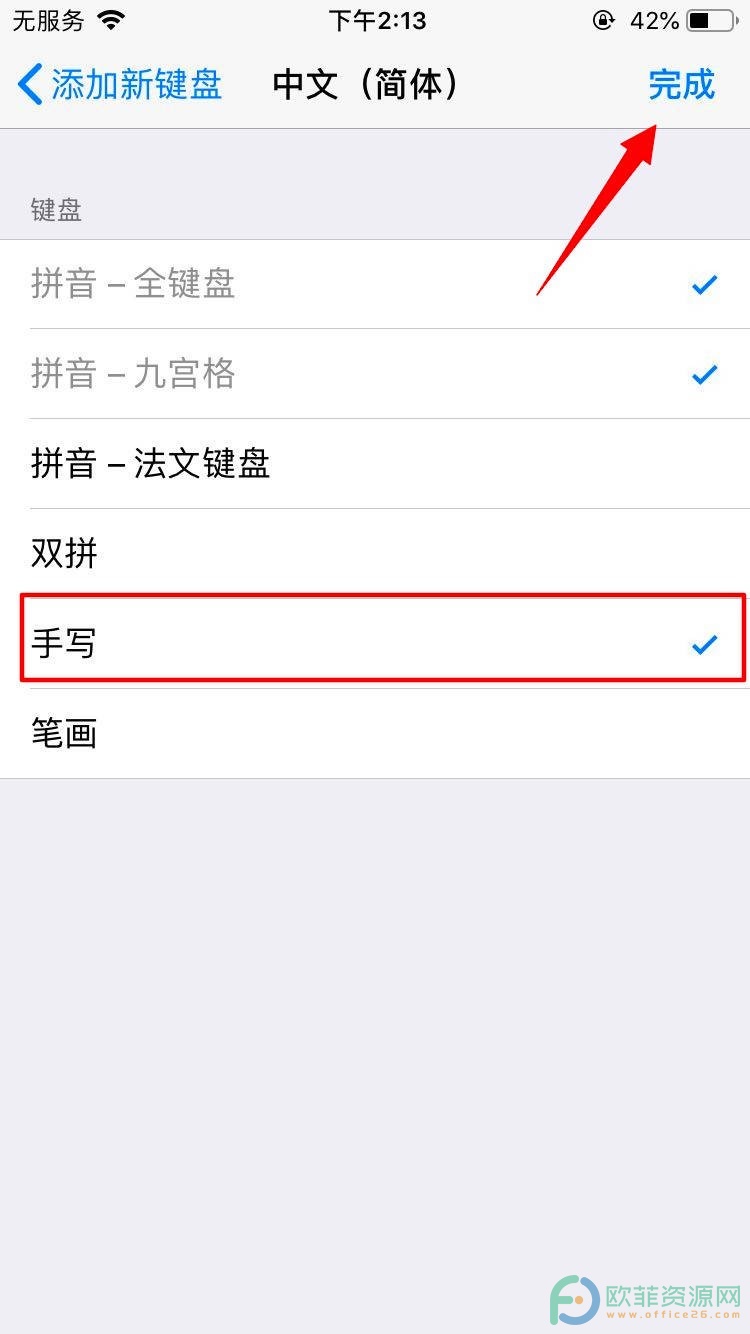
我们在使用苹果手机,可以设置自己喜欢使用的输入法,有用户喜欢使用手写的输入法,但是不知道怎么设置,不用担心,小编总结了几个简单有效的步骤,感兴趣的用户可以试试看。


![如何用pp助手设置铃声[pp助手设置苹果手机铃声]](https://m.guofenba.com/uploadfile/2023/08/31/0319/645eb87ba91a4.jpg)
![苹果6如何设置动态live photos[苹果手机设置live动态壁纸]](https://m.guofenba.com/uploadfile/2023/08/31/0310/645f25ff7a775.jpg)
![苹果手机设置office365邮箱[iphone添加office365邮箱]](https://m.guofenba.com/uploadfile/2023/08/31/0219/645f7f8688cae.jpg)
![苹果手机怎么打开自动接听电话[苹果自动接听电话在哪里设置方法]](https://m.guofenba.com/uploadfile/2023/08/31/0257/645f36d615eb8.jpg)
![苹果iphone8手机添加常用短语的图文教程怎么设置[苹果手机怎么添加常用短语]](https://m.guofenba.com/uploadfile/2023/08/31/0302/645f360b715ae.jpg)







